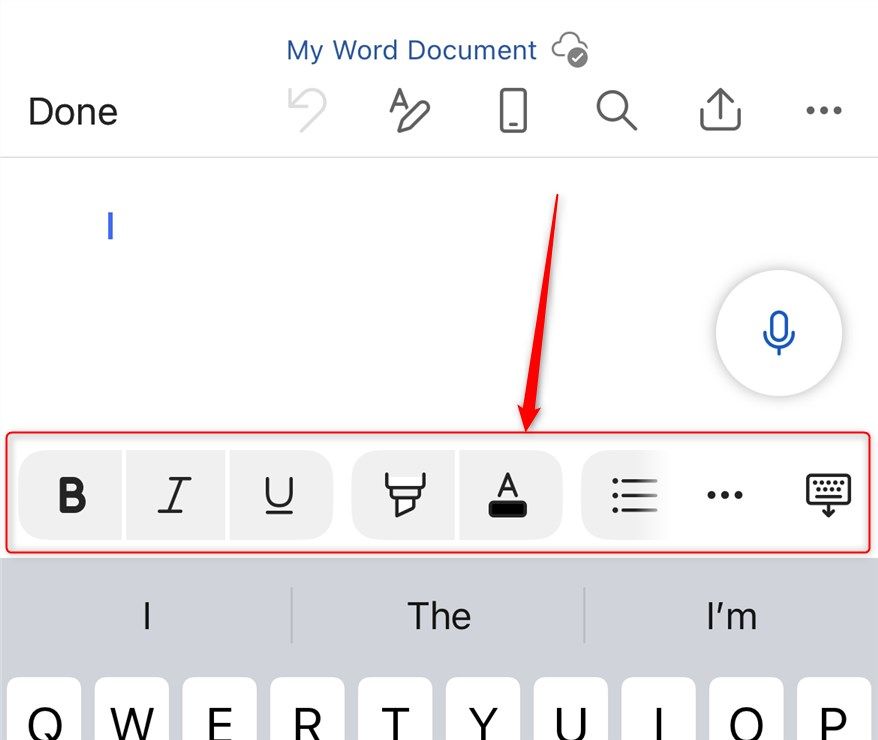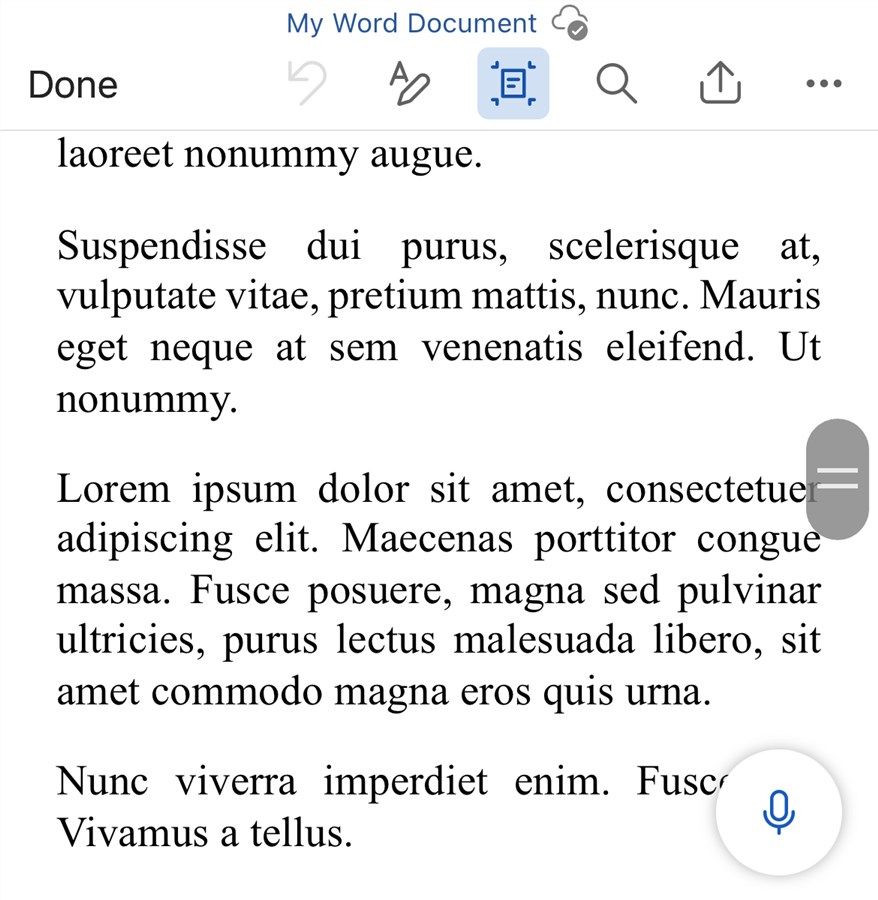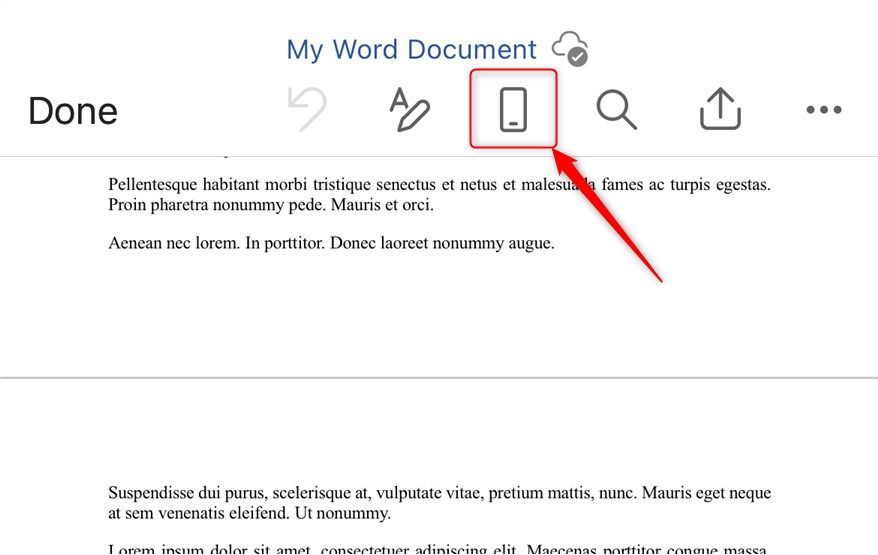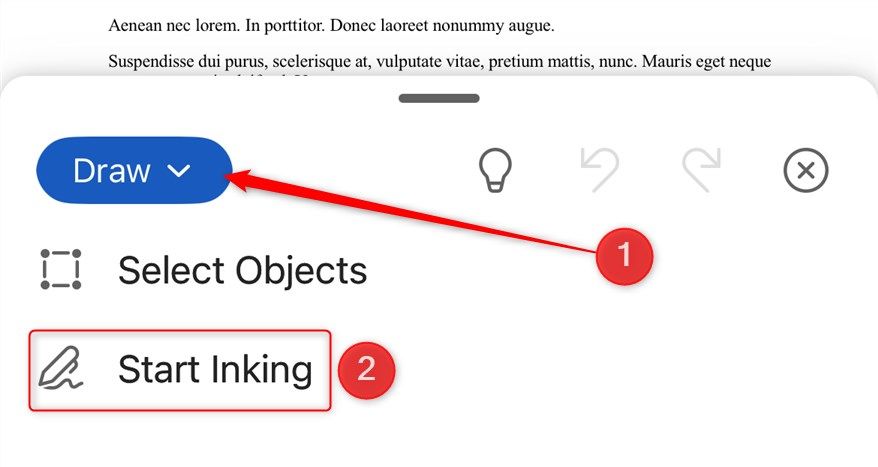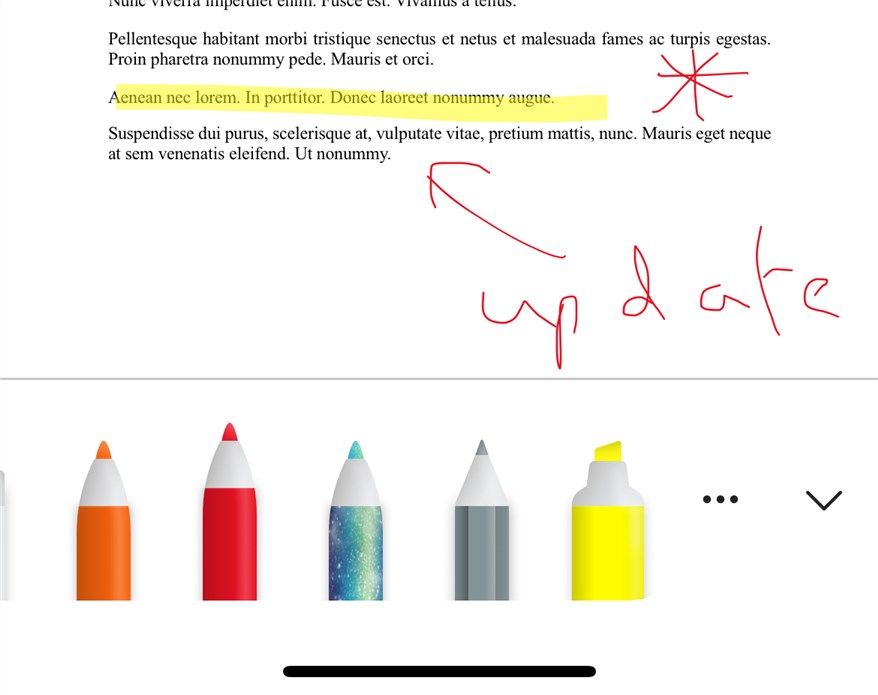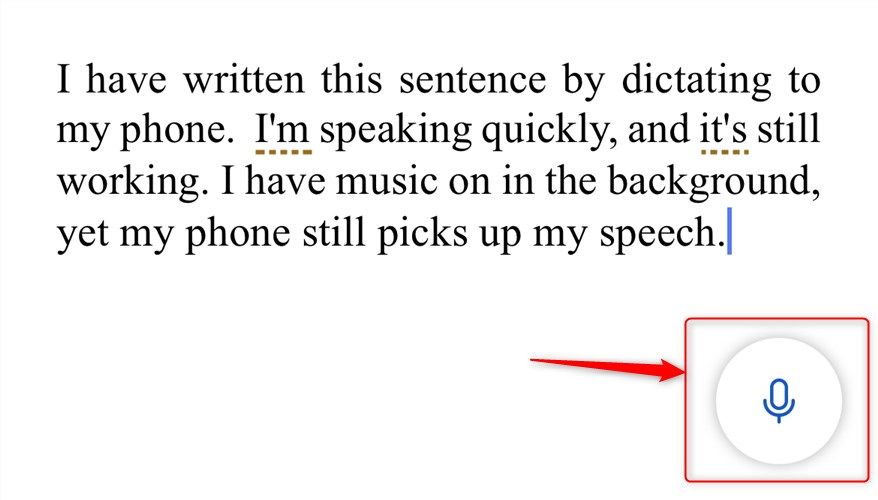Links rápidos
-
Por que o Microsoft Word no celular é bom para a criação de documentos
-
Onde você pode se desvencilhar usando o aplicativo Word Mobile
O Microsoft Word está disponível para desktop, celular e tablet, mas às vezes pode ser difícil escolher qual é o melhor. Neste artigo, discutirei alguns prós e contras de usar o aplicativo móvel do programa, para que você possa decidir se é a versão mais conveniente para você.
Algumas pessoas preferem o aplicativo móvel Microsoft 365, pois tudo está acessível em um só lugar. No entanto, acho que ter aplicativos independentes do Microsoft Office é melhor para trabalhar em dois arquivos ao mesmo tempo.
Por que o Microsoft Word no celular é bom para a criação de documentos
Primeiro, vejamos os muitos benefícios do aplicativo móvel Microsoft Word.
Gratuito para visualização, criação e edição básicas
Se quiser usar o Microsoft Word no seu celular apenas para uso básico, você pode obter o aplicativo gratuitamente – tudo que você precisa é de uma conta da Microsoft. Isso permitirá que você visualize, crie e edite documentos sem assinatura, embora não seja possível acessar alguns dos recursos mais avançados do aplicativo.
Esteja você usando o aplicativo móvel Word gratuito ou pago, todas as ferramentas de edição são acessadas por meio da faixa de opções na parte inferior da tela.
Salvamento automático (e acesso offline)
Se você estiver conectado à Internet ao usar o aplicativo móvel Microsoft Word, o AutoSave estará sempre ativado e salvará todas as alterações feitas à medida que você avança. Você sempre pode verificar se o AutoSave está ativado tocando nos três pontos no canto superior direito da tela.
A integração do aplicativo com o OneDrive é perfeita: assim que faço alterações no meu celular, posso vê-las refletidas na versão desktop do mesmo documento. Isso também permite uma colaboração eficaz em tempo real se você compartilhar o documento com outras pessoas a partir do seu celular.
Além do mais, mesmo que você seja desconectado repentinamente, todas as alterações feitas serão sincronizadas assim que você restabelecer a conexão.
O aplicativo móvel Microsoft Word também permite criar um documento em branco se você iniciar o aplicativo quando estiver offline, com a barra de título mudando para lembrá-lo de que você não tem uma conexão com a Internet no momento. Você também pode abrir arquivos armazenados em seu telefone ao trabalhar offline.
Visualização móvel para visualização otimizada
Dadas as limitações que inevitavelmente surgem com o uso do programa em uma tela menor, nem é preciso dizer que visualizar e ler seu documento pode apresentar alguns desafios. No entanto, a Microsoft oferece cobertura para você com o Mobile View do aplicativo Word. Semelhante à visualização de rascunho na área de trabalho, ela remove coisas que atrapalham quando você deseja apenas ler o texto, como quebras naturais de página, notas de rodapé e números de página. Ele também altera o tamanho da fonte para que o texto seja executado de um lado a outro da tela, o que significa que as margens não comprimem o documento em uma coluna menor e você obtém uma barra de rolagem ampliada para tornar a navegação ainda mais fácil.
Para acessar esta visualização, toque no ícone do telefone celular na parte superior da tela quando estiver no modo de impressão (você saberá quando estiver no modo de impressão, porque verá as larguras completas das margens e as quebras naturais de página).
Anotações de tinta
Sim, você pode acessar as Ferramentas de Desenho por meio da guia Desenhar no aplicativo de desktop Microsoft Word, mas pode ser difícil de usar, especialmente se você estiver usando um mouse de desktop. A opção Iniciar tinta do aplicativo móvel, no entanto, é muito mais fácil de usar, pois funciona melhor quando você usa uma caneta ou o dedo. Isso é útil para adicionar anotações rápidas, destacar texto existente, rabiscar sua assinatura ou simplesmente fazer anotações manuscritas.
Para acessar esse recurso, mude para o menu “Desenhar” e toque em “Iniciar tinta”.
A partir daí, você pode escolher o tipo de caneta e começar suas anotações à mão livre.
Confortável e Flexível
Há muitos benefícios físicos em usar o aplicativo móvel Microsoft Word em vez do aplicativo de desktop. Por exemplo, você pode estar mais acostumado a digitar em um telefone celular do que em um teclado de desktop. Além disso, criar seu documento no telefone significa que você pode evitar lesões por esforço repetitivo, pois pode escolher um lugar mais confortável do que sua mesa para sentar e trabalhar. Você pode até considerar usar o aplicativo móvel Microsoft Word para ditar algum texto enquanto estiver a caminho do trem matinal!
E se você não quiser digitar, o recurso de ditado do aplicativo móvel Microsoft Word funciona muito bem, especialmente porque você pode aproximar confortavelmente o celular da boca quando estiver falando. Embora você não precisar para fazer isso, como o microfone do seu telefone funciona bem no aplicativo móvel Word, isso significa que você pode ditar silenciosamente se estiver em um café movimentado!
Onde você pode se desvencilhar usando o aplicativo Word Mobile
Por outro lado, existem várias limitações no aplicativo móvel Microsoft Word.
Faltam muitas ferramentas úteis de produtividade
Mesmo se você for assinante do Microsoft 365, a principal desvantagem de usar o aplicativo Word para dispositivos móveis é que faltam alguns dos recursos mais úteis que o aplicativo para desktop oferece. Aqui estão algumas das limitações que me causam mais problemas:
- Embora você possa alternar entre a visualização de impressão e a visualização móvel, não poderá acessar a visualização de estrutura de tópicos no celular, o que significa que não poderá ver os diferentes estilos do Word usados em seu documento.
- O aplicativo móvel Microsoft Word possui apenas ferramentas básicas de localização e substituição. No aplicativo para desktop, você pode localizar e substituir caracteres especiais, mas isso não é possível no aplicativo para dispositivos móveis. Isso pode apresentar obstáculos significativos se você estiver editando documentos longos.
- O aplicativo móvel permite usar estilos existentes no documento do Word, mas não é possível modificá-los. Em vez disso, você deve usar a formatação direta, o que pode levar algum tempo se você estiver criando ou editando um documento extenso.
- Às vezes, é útil adicionar uma borda ao texto no Microsoft Word. Por exemplo, as bordas inferiores podem servir como separadores visuais úteis. Infelizmente, você não pode fazer isso no aplicativo móvel.
- Embora você possa criar numeração personalizada e listas multicamadas usando o aplicativo de desktop Microsoft Word, esses são privilégios que você não pode usar no aplicativo móvel.
- Você não pode usar a mala direta no aplicativo Word para dispositivos móveis, o que significa que não pode criar e imprimir cartas em massa, e-mails e outros tipos de documentos.
- Você só pode criar e usar macros ao usar o aplicativo de desktop Microsoft Word.
Sem atalhos de teclado ou personalização
Isso pode parecer uma desvantagem óbvia, mas é um dos principais motivos pelos quais prefiro usar o aplicativo de desktop. O Microsoft Word é conhecido por sua faixa complexa com inúmeras guias, grupos e menus. Como resultado, muitos usuários avançados gostam de personalizar a faixa de opções e a barra de ferramentas de acesso rápido ou aprender os melhores atalhos de teclado do Microsoft Word para acelerar seu fluxo de trabalho e aproveitar ao máximo o aplicativo.
Como esses recursos de personalização não estão disponíveis no aplicativo móvel, trabalhar em um documento extenso leva muito mais tempo do que no aplicativo para desktop.
Resumindo, o aplicativo móvel Word é ótimo se você precisar apenas dos recursos básicos, provavelmente editará seus documentos em qualquer lugar, deseja usar o programa como um gravador de voz digital improvisado e não gosta de usar um teclado de mesa desajeitado. . Por outro lado, se você precisar acessar alguns dos recursos mais avançados de formatação e edição do Microsoft Word e quiser personalizar sua interface de usuário para acelerar seu fluxo de trabalho, provavelmente será mais adequado para o aplicativo de desktop.